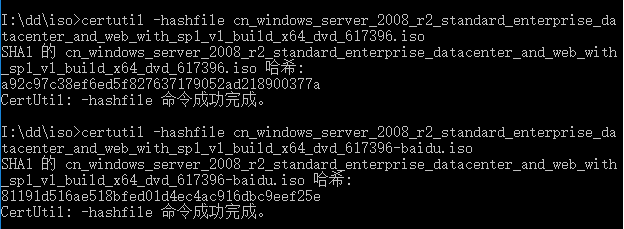交通消息,和平河源坚基线,班车时间
在东山路汽车站,看到广告:
我站为了方便乘客出行,今日起河源专线班车开通和平至河源市坚基商务中心高速直达的站点,具体时间如下:
和平至河源坚班车:9:30, 11:30, 15:30, 18:00
河源坚基至和平班车:9:50, 11:50, 15:50, 18:05和平汽车客运站
2018年4月25日
如此,在河源坚基买房的人,可以方便搭车上落了。不过,和平人既然在河源市区都有房了,估计也有私家车了。

在东山路汽车站,看到广告:
我站为了方便乘客出行,今日起河源专线班车开通和平至河源市坚基商务中心高速直达的站点,具体时间如下:
和平至河源坚班车:9:30, 11:30, 15:30, 18:00
河源坚基至和平班车:9:50, 11:50, 15:50, 18:05和平汽车客运站
2018年4月25日
如此,在河源坚基买房的人,可以方便搭车上落了。不过,和平人既然在河源市区都有房了,估计也有私家车了。

今天早上约七点,看到新都KTV门前路上停了几部小车,排着队。顺着车站方向看,原来是一辆超长的货车在掉头,货车车身很长,比容得下四辆小车并行的路还要长很多,挂上驮着很多个黄色的大施工架。在车头前边,路上一个阿姨摇着红布指挥货车移动,利用十字路口的长度,车身进进退退,动作缓慢,但驾驶位上的司机左右打圈着转方向盘,很娴熟。好在早上这东山路的车流不多,且是周末,虽然货车这一个转弯花了约五分钟,但过往的人、单车、摩托车,小车都耐心地等这“大块头”转好弯。

昨晚在微信,通过公众号“粤支付”的公众号,查询到今天的班车,看中了07:50到广州天河的。
今天早上搭“滴滴”快车,到车站约07:42分,径直到自助买票的机子买票。显示有07:50的班车,110元,选择支付宝付款,但付款的二维码显示不出来。以为这台机子有故障,换到旁边一台,操作,又是没有付款的二维码。无奈,只得返回到人工售票窗,一问,最早是八点三十分了,七点五十分的满座了。
只得买了八点三十分的车票。趁着这时间,留意了一下。人工售票窗仅收现金,虽然玻璃上贴着有支付宝的贴线。当有旅客问能否微信支付时,售票员就指着大厅里的广告纸,让关注公众号自助购票。旅客问能否支付宝支付时,会让旅客到大厅旁边的自助购票机购票。接我后边的两个年轻人也没能成功通过自助购票机买到07:50的广州班车票,也是转到人工售票窗买的08:30分的。但有其他人成功在自助购票机取票,不知道是几点班车的票。
再次通过公众号“粤支付”在线查票,广州方向的,可能临近发车时间的票(有可能是2个小时前)是不能线上购买的(显示余票为零)。
所以呢,可能和平的长途班车,因为平时旅客少,车站有可能会将相邻的车次拼车。如果确定行程的,建议提前一天或至少半天网上订票。订到票,估计就不怕班车“被满座”了。

中午12点半左右,用户反馈网站网页报错,看日志,提示无法获取 ip.taobao.com 的内容。
图1:在浏览器直接访问,有时会出现 502 错误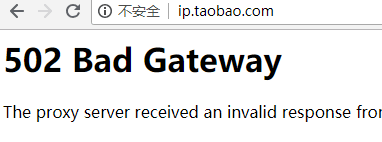
图2: 使用wget测试,提示连接超时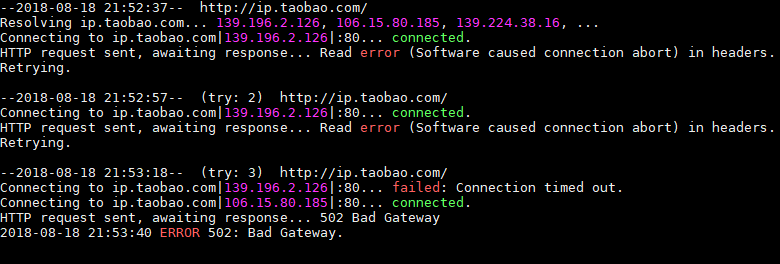
图3:有时能打开,但网页内容显示不完整(截止到晚上九点半左右测试)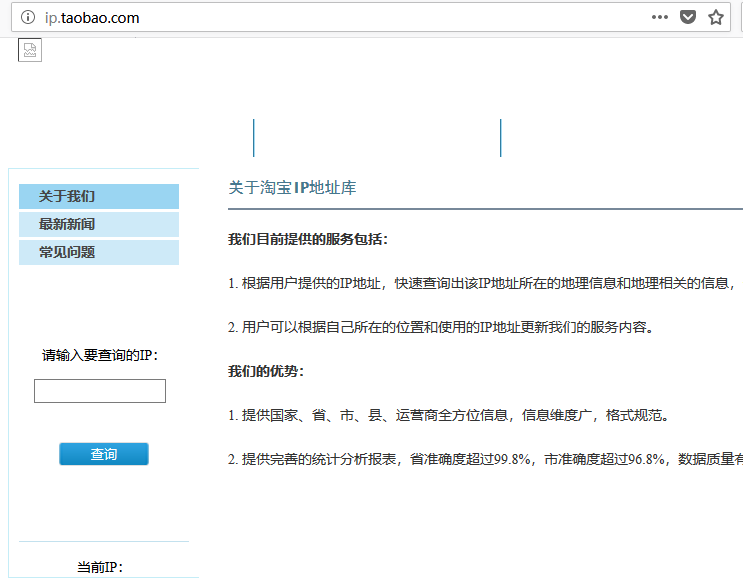
先到msdn i tell you 网站找到 Windows 2008 R2 SP1 VL ISO镜像文件的 ed2k 下载链接,然后在百度云盘里添加下载任务,一会儿,就提示ISO文件保存好,下载到本地,使用Dism++来添加驱动,保存好新映像后,释放到vhd虚拟盘中,提示启动修复失败,在vmware player中测试vhd虚拟盘,不能启动。
如此反复,操作几次,还是不能修复启动。测从百度云下载的iso文件,sha1校验值是 81191d516ae518bfed01d4ec4ac916dbc9eef25e,与msdn i tell you 里边写的不同。用pandownload软件,再次从百度云下载,校验sha1值,还是错误的。
网上搜索,有其他网友几年前反馈从百度云下载得Windows 2008 R2 SP1 VL ISO文件是错误的。无奈,只好从其它渠道下载,http的,虽然慢,但下载后,sha1值校验正常,使用Dism++生成的vhd虚拟盘,也可以启动。
I:\dd\iso>certutil -hashfile cn_windows_server_2008_r2_standard_enterprise_datacenter_and_web_with_sp1_vl_build_x64_dvd_617396.iso
SHA1 的 cn_windows_server_2008_r2_standard_enterprise_datacenter_and_web_with_sp1_vl_build_x64_dvd_617396.iso 哈希:
a92c97c38ef6ed5f827637179052ad218900377a
CertUtil: -hashfile 命令成功完成。I:\dd\iso>certutil -hashfile cn_windows_server_2008_r2_standard_enterprise_datacenter_and_web_with_sp1_vl_build_x64_dvd_617396-baidu.iso
SHA1 的 cn_windows_server_2008_r2_standard_enterprise_datacenter_and_web_with_sp1_vl_build_x64_dvd_617396-baidu.iso 哈希:
81191d516ae518bfed01d4ec4ac916dbc9eef25e
CertUtil: -hashfile 命令成功完成。